วิธีเพิ่มเครื่องพิมพ์ใน Windows 11/10
อาจมีประโยชน์หลายประการของเครื่องพิมพ์ไร้สายหรือเครื่องพิมพ์เครือข่ายเหนือเครื่องพิมพ์แบบมีสาย แต่ถ้าเราพูดถึงความปลอดภัย เครื่องพิมพ์แบบมีสายจะยังคงอยู่ที่อันดับหนึ่ง ข้อดีอีกประการของเครื่องพิมพ์แบบมีสายคือความเร็วในการสื่อสารสำหรับการถ่ายโอนข้อมูลที่สามารถใช้ได้โดยไม่ต้องกังวลเกี่ยวกับการสูญเสียสัญญาณ ด้วยเหตุนี้ ผู้ใช้จำนวนมากยังคงต้องการใช้เครื่องพิมพ์แบบมีสายแม้ในยุคที่ล้ำสมัยนี้ แต่หากต้องการใช้เครื่องพิมพ์แบบมีสาย ก่อนอื่นคุณต้องรู้วิธีเพิ่มเครื่องพิมพ์(Printer)ลงในอุปกรณ์คอมพิวเตอร์ของคุณ

วิธีการติดตั้งหรือเพิ่มเครื่องพิมพ์ท้องถิ่นในWindows 11
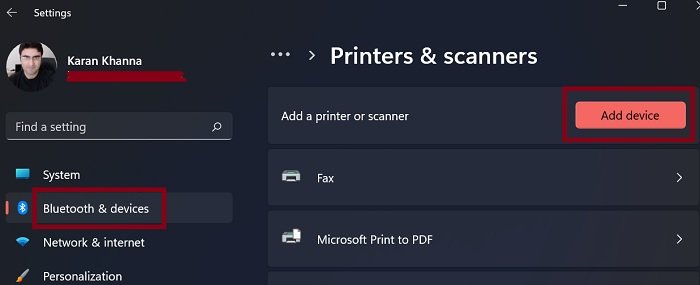
Windows 11ค่อนข้างจะเปลี่ยนแปลงไปจากWindows 10 (Windows 10)โดยเฉพาะอย่างยิ่งสำหรับเมนูการตั้งค่า (Settings)หากคุณต้องการติดตั้งหรือเพิ่มเครื่องพิมพ์ท้องถิ่นให้กับระบบ Windows 11(Windows 11) ของคุณ ขั้นตอนจะเป็นดังนี้:
- คลิกขวา(Right-click)ที่ ปุ่ม Startแล้วเลือกSettings
- ในรายการทางด้านซ้ายมือ โปรดเลือกBluetooth & อุปกรณ์
- ในบานหน้าต่างด้านขวา ให้คลิกที่ Printers and Scanners
- เลือก เพิ่ม(Select Add)อุปกรณ์ และให้คอมพิวเตอร์ตรวจหาเครื่องพิมพ์ที่เชื่อมต่อ
- จากนั้นคุณสามารถเชื่อมต่อได้
เพิ่มเครื่องพิมพ์ท้องถิ่นใน Windows 10
ในการติดตั้ง เชื่อมต่อ หรือเพิ่มเครื่องพิมพ์(Printer) ท้องถิ่น ผ่านสายอีเทอร์เน็ต(Ethernet Cable)ในคอมพิวเตอร์ Windows 10(Windows 10) :
- เชื่อมต่อเครื่องพิมพ์ของคุณเข้ากับคอมพิวเตอร์โดยใช้สายUSB
- จากนั้นเปิดเครื่องพิมพ์
- เปิดการตั้งค่า Windows(Open the Windows Settings)โดยใช้แป้นพิมพ์ลัดWin+I
- จากหน้าการตั้งค่า เลือกอุปกรณ์(Devices ) > เครื่องพิมพ์และสแกนเนอ(Printers & scanners)ร์
- ในบานหน้าต่างด้านขวาและคลิกที่เครื่องหมายบวก (+) ว่าAdd a printer or scanner(Add a printer or scanner)
- รอสักครู่(Wait)ตราบใดที่ระบบค้นหาเครื่องพิมพ์(Printer)ของ คุณ
- เมื่ออุปกรณ์ของคุณเสร็จสิ้นขั้นตอนการค้นหา อุปกรณ์จะแสดงทุกอย่างที่พบในรายการด้านล่าง
- หากเครื่องพิมพ์ท้องถิ่นของคุณอยู่ในรายการ ให้เลือกเครื่องพิมพ์ จากนั้นคลิกปุ่มเพิ่มอุปกรณ์(Add device)
แค่นั้นแหละ!
ที่เกี่ยวข้อง: (Related:) การแชร์เครื่องพิมพ์ไม่ทำงานใน Windows
เครื่องพิมพ์ที่ฉันต้องการไม่อยู่ในรายการ
ในกรณีที่คอมพิวเตอร์ของคุณไม่พบเครื่องพิมพ์ของคุณ หรือคุณไม่เห็นเครื่องพิมพ์ในรายการผลลัพธ์ ให้คลิกที่ลิงก์ที่ระบุว่า"เครื่องพิมพ์ที่ฉันต้องการไม่อยู่ในรายการ"(“The printer that I want isn’t listed”.)
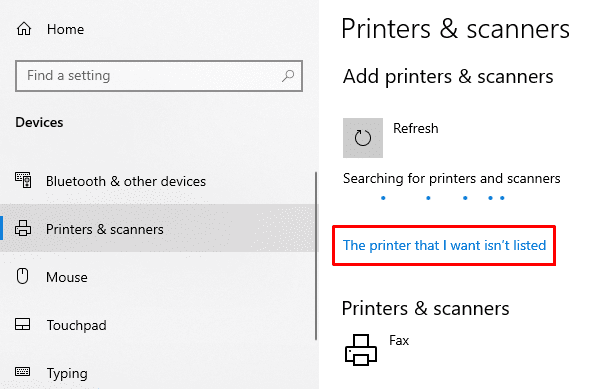
ในหน้าถัดไป ให้เลือกปุ่มตัวเลือกถัดจากAdd a local printer or network printer with manual settingsจากนั้นคลิก ปุ่ม Nextเพื่อดำเนินการต่อ
ในหน้าจอถัดไป คุณจะเห็นรายการตัวเลือกสำหรับทั้งการติดตั้งเครื่องพิมพ์ท้องถิ่นและเครื่องพิมพ์ไร้สาย
เนื่องจากคุณอยู่ที่นี่เพื่อเพิ่มเครื่องพิมพ์ในพื้นที่ คุณต้องเลือก"เครื่องพิมพ์ของฉันเก่ากว่าเล็กน้อย ช่วยหาให้ที” (“My printer is a little older. Help me find it.”) หรือ“เพิ่มเครื่องพิมพ์ท้องถิ่นหรือเครื่องพิมพ์เครือข่ายด้วยการตั้งค่าด้วยตนเอง”(“Add a local printer or network printer with manual settings”)
เราขอแนะนำให้คุณใช้ตัวเลือกแรก เช่น"เครื่องพิมพ์ของฉันเก่ากว่าเล็กน้อย ช่วยหาให้ที” (“My printer is a little older. Help me find it.”)และให้ระบบของคุณค้นหาเครื่องพิมพ์
หลังจากนั้น ให้ทำตามคำแนะนำบนหน้าจอเพื่อทำตามขั้นตอนให้เสร็จสิ้น
หากไม่ได้ผลและไม่พบเครื่องพิมพ์ของคุณ คุณสามารถใช้ตัวเลือกสุดท้ายในรายการว่า“เพิ่มเครื่องพิมพ์ท้องถิ่นหรือเครื่องพิมพ์เครือข่ายด้วยการตั้งค่าด้วยตนเอง(“Add a local printer or network printer with manual settings”) ”
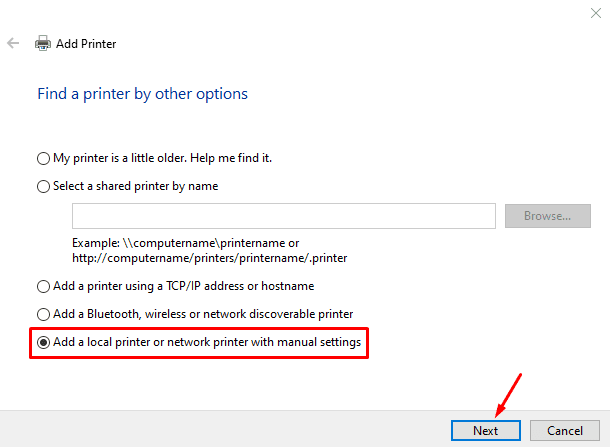
ทำตามคำแนะนำบนหน้าจอและให้รายละเอียดที่จะขอให้คุณทำตามขั้นตอนให้เสร็จสิ้น
จะทำอย่างไรถ้าไฟล์ออนไลน์มีตัวเลือกในการพิมพ์แต่ฉันไม่มีเครื่องพิมพ์
เอกสารออนไลน์จำนวนมาก โดยเฉพาะเอกสารทางการไม่มีตัวเลือกให้บันทึกไฟล์ ทางเดียวคือพิมพ์ ที่น่าสนใจคือ ผู้ใช้ตามบ้านส่วนใหญ่จะไม่มีเครื่องพิมพ์ติดอยู่กับระบบ เหตุผลก็คือองค์กรต่างๆ รวมถึงผู้ที่เผยแพร่เอกสารของรัฐบาลไม่ต้องการให้บุคคลใดแก้ไขเนื้อหาของไฟล์ที่แชร์ ดังนั้นจึงปิดการใช้งานปุ่มดาวน์โหลดตามปกติ
สิ่งที่จับได้คือมีตัวเลือกให้ Print to PDF คุณสามารถดาวน์โหลดไฟล์ในรูปแบบPDF ได้เช่นเดียวกัน(PDF)
อ่าน(Read) : วิธีทำความสะอาดหัวพิมพ์ใน Windows 11
ฉันจะติดตั้งไดรเวอร์เครื่องพิมพ์ในระบบของฉันได้อย่างไร
ที่น่าสนใจคือผู้ผลิตเครื่องพิมพ์ส่วนใหญ่ต้องการส่งไดรเวอร์ของตนเองไปยังคอมพิวเตอร์ ก่อนหน้านี้ทำได้โดยใช้ซีดีไดรเวอร์ แต่ตอนนี้ ซอฟต์แวร์ที่เกี่ยวข้องกับเครื่องพิมพ์เริ่มติดตั้งทันทีที่เชื่อมต่ออุปกรณ์ อย่างไรก็ตาม หากไม่เกิดขึ้น คุณสามารถตรวจสอบเว็บไซต์ของผู้ผลิตคอมพิวเตอร์เพื่อหาไดรเวอร์ชุดล่าสุดได้เสมอ
การอ่านที่เกี่ยวข้อง(Related reads) : วิธีเพิ่มเครื่องพิมพ์เครือข่าย(How to add a Network Printer) | วิธีเชื่อมต่อเครื่องพิมพ์ไร้สาย | เครื่องพิมพ์เริ่มต้นเปลี่ยนแปลงอยู่เสมอ
หากคุณมีปัญหาอื่น ๆ เกี่ยวกับหัวข้อที่เกี่ยวข้อง อย่าลังเลที่จะถามในช่องแสดงความคิดเห็น
Related posts
Computer ค้างเมื่อพิมพ์ใน Windows 10
Fix HP Printer validation ข้อผิดพลาดล้มเหลวใน Windows 10
Fix Printer Status หยุดชั่วคราวไม่สามารถดำเนินการต่อข้อผิดพลาดใน Windows 11/10
วิธีเปิดหรือ Off File and Printer Sharing ใน Windows 10
ระยะขอบของคุณค่อนข้างเล็ก - ข้อผิดพลาดการพิมพ์ใน Windows 10
พอร์ตที่ใช้งานได้โปรดรอสักครู่ - Printer error message ใน Windows 10
PLS file คืออะไร? วิธีการสร้าง PLS file ใน Windows 11/10 หรือไม่?
อุปกรณ์ HDMI playback ไม่แสดงใน Windows 10
วิธีทดสอบ Webcam ใน Windows 11/10? มันทำงานได้หรือเปล่า?
วิธีการเปลี่ยนค่าเริ่มต้น Webcam ในคอมพิวเตอร์ Windows 10
วิธีแชร์และเพิ่ม Network Printer ใน Windows 10
วิธีป้องกันผู้ใช้จากการลบเครื่องพิมพ์ใน Windows 10
วิธีเปิดใช้งานหรือ Disable Archive Apps feature ใน Windows 10
วิธีการ Fix Slow Printing ใน Windows 11/10 PC?
วิธีใช้เครื่องมือในตัว Charmap and Eudcedit Windows 10
วิธีการเพิ่ม Group Policy Editor เพื่อ Windows 10 Home Edition
PPS file คืออะไร วิธีการแปลง PPS เป็น PDF ใน Windows 11/10?
วิธีการวัด Reaction Time ใน Windows 11/10
วิธีการแสดง Details pane ใน File Explorer ใน Windows 10
Fix Printer อยู่ใน Error State ใน Windows 10
